HP ENVY 4504 e-All-in-One Printer User Manual
Browse online or download User Manual for Print & Scan HP ENVY 4504 e-All-in-One Printer. HP ENVY 4501 e-All-in-One Printer Podręcznik Użytkownika
- Page / 108
- Table of contents
- BOOKMARKS
- Spis treści 3
- Elementy drukarki 8
- Automatyczne wyłączanie 12
- HP ePrint 14
- Drukować dokumenty 16
- Drukowanie fotografii 18
- Drukowanie z opcji Szablony 20
- Drukowanie na kopertach 21
- Ładowanie materiałów 30
- Wsuń zasobnik papieru 34
- 5 Kopiowanie i skanowanie 37
- Kopiowanie dokumentów 38
- Skanowanie do komputera 40
- Wymiana pojemników 49
- 7Interfejs 55
- Informacje o plikach cookie 63
- 8 Rozwiązywanie problemów 65
- Poprawianie jakości druku 66
- Usuwanie zacięcia papieru 70
- Nie można drukować 74
- 1 Zasilanie drukarki 77
- 2 Podłączenie do gniazdka 77
- Awaria drukarki 81
- Pojemnik starszej generacji 85
- Praca w sieci 86
- Pomoc techniczna firmy HP 87
- Dodatkowe opcje gwarancyjne 88
- A Informacje techniczne 89
- Dane techniczne 92
- Rozdzielczość druku 94
- Specyfikacje zasilania 94
- Wydajność wkładu drukującego 94
- Informacje dźwiękowe 95
- Program ochrony środowiska 96
- Substancje chemiczne 98
- Informacje o przepisach 99
- FCC statement 100
- Notice to users in Korea 100
- Declaration of conformity 103
- Notice to users in Brazil 104
- Notice to users in Canada 104
- Notice to users in Taiwan 105
Summary of Contents
HP ENVY 4500 e-All-in-One series
Sygnał wskaźnika RozwiązanieMiga Wskazuje, że drukarka jest inicjowana lub wyłączana.Świeci Drukarka drukuje, skanuje, kopiuje lub jest gotowa do druk
FCC statementNotice to users in KoreaVCCI (Class B) compliance statement for users in JapanNotice to users in Japan about the power cord96 Załącznik A
Noise emission statement for GermanyUwagi regulacyjne dla użytkowników z Unii EuropejskiejProdukty noszące oznaczenia CE są zgodne z następującymi dyr
Polska, Portugalia, Rumunia, Słowacja, Słowenia, Szwajcaria, Szwecja, Węgry, Wielka Brytania orazWłochy.Złącze telefoniczne (niedostępne we wszystkich
Declaration of conformityPrzepisy w zakresie sieci bezprzewodowychW tej części znajdują się następujące informacje prawne dotyczące produktów bezprzew
Exposure to radio frequency radiationNotice to users in BrazilNotice to users in Canada100 Załącznik A Informacje techniczne PLWW
Informacja dla użytkowników w MeksykuNotice to users in TaiwanWireless notice to users in JapanPLWW Informacje o przepisach 101
102 Załącznik A Informacje techniczne PLWW
IndeksDdrukowaniedane techniczne 89Ggwarancja 84Iinformacje o przepisach 95informacje prawneprawny numer identyfikacyjnymodelu 95informacje techniczne
Ustawienia komunikacji bezprzewodowejNaciśnij przycisk Sieć bezprzewodowa, aby zobaczyć stan połączenia bezprzewodowego i opcjemenu.●Jeśli drukarka je
Automatyczne wyłączanieAutomatyczne wyłączanie domyślnie jest automatycznie włączone po włączeniu drukarki. GdyAutomatyczne wyłączanie działa, drukark
3Druk●HP ePrint●Drukować dokumenty●Drukowanie fotografii●Drukowanie z opcji Szablony●Drukowanie na kopertach●Drukowanie przy użyciu funkcji HP wireles
HP ePrintHP ePrint to darmowa usługa firmy HP pozwalająca na drukowanie dokumentów na drukarce zwłączoną usługą HP ePrint w dowolnym czasie i z dowoln
3. Utwórz nową wiadomość e-mail i załącz plik, który chcesz wydrukować.4. Wprowadź adres e-mail drukarki w polu „Do” wiadomości, a następnie wybierz o
Drukować dokumentyŁadowanie papieru1. Sprawdź, czy zasobnik papieru jest otwarty.2. Rozsuń całkowicie prowadnice szerokości papieru.3. Włóż papier do
3. Kliknij przycisk otwierający okno dialogowe Właściwości.W zależności od programu przycisk ten może nazywać się Właściwości, Opcje, Ustawieniadrukar
Drukowanie fotografiiŁadowanie papieru fotograficznego1. Sprawdź, czy zasobnik papieru jest otwarty.2. Rozsuń całkowicie prowadnice szerokości papieru
5. Kliknij przycisk OK, aby powrócić do okna dialogowego Właściwości.6. Kliknij przycisk OK, a następnie przycisk Drukuj lub przycisk OK w oknie dialo
Drukowanie z opcji SzablonyZa pomocą Szybkich formularzy można drukować kalendarze, listy zadań, gry, papier do notatek,papier milimetrowy i papier nu
Drukowanie na kopertachDo zasobnika papieru urządzenia HP ENVY 4500 series można załadować jedną lub więcej kopert.Nie należy używać błyszczących ani
Drukowanie przy użyciu funkcji HP wireless directDzięki funkcji HP wireless direct możesz drukować bez użycia kabli z komputera, smartfona, tabletulub
3. Podłącz urządzenie przenośne do nowej sieci. Postępuj według normalnych procedurpodłączania do nowej sieci bezprzewodowej lub punktu dostępowego ty
Drukowanie z maksymalną rozdzielczościąUżyj trybu maksymalnej rozdzielczości do drukowania wysokiej jakości, wyraźnych obrazów napapierze fotograficzn
Wskazówki przydatne w trakcie drukowaniaUdane drukowanie zapewnią prawidłowo działające pojemniki HP z odpowiednią ilością tuszu,prawidłowo załadowany
Zależnie od systemu operacyjnego wykonaj jedną z czynności, aby otworzyć oprogramowaniedrukarki:◦Windows 8: Na ekranie Startowym kliknij prawym przyci
4 Podstawowe informacje dotyczącepapieru●Zalecane rodzaje papieru do drukowania●Ładowanie materiałów●Zamawianie materiałów eksploatacyjnych firmy HPPL
Zalecane rodzaje papieru do drukowaniaW celu osiągnięcia najwyższej jakości druku zaleca się korzystanie z papieru firmy HPprzeznaczonego specjalnie d
Dokumenty firmowe●Papier HP Premium Presentation lub Papier HP Professional 120Jest to gruby, dwustronny papier matowy, który idealnie nadaje się do p
Spis treści1 Pomoc urządzenia HP ENVY 4500 e-All-in-One series ... 12
Ładowanie materiałówWybierz format papieru, aby kontynuować.Ładowanie pełnowymiarowych arkuszy papieru1. Opuść zasobnik papieru, a następnie wysuń zas
●Dopasuj prowadnice szerokości papieru, aby opierały się o obie krawędzie stosu papieru.●Wsuń zasobnik papieru.Ładowanie arkuszy papieru małego format
2. Rozsuń prowadnice szerokości papieru.3. Załaduj papier fotograficzny.●Wsuń plik papieru fotograficznego do zasobnika papieru krótszą krawędzią do p
Ładowanie kopert1. Opuść zasobnik papieru, a następnie wysuń zasobnik oraz przedłużenie zasobnika.2. Rozsuń prowadnice szerokości papieru.3. Załaduj k
●Wsuń zasobnik papieru.30 Rozdział 4 Podstawowe informacje dotyczące papieru PLWW
Zamawianie materiałów eksploatacyjnych firmy HPDrukarka pozwala na stosowanie większości rodzajów papieru stosowanych w biurach. Nośniki firmyHP zapew
32 Rozdział 4 Podstawowe informacje dotyczące papieru PLWW
5 Kopiowanie i skanowanie●Kopiowanie dokumentów●Skanowanie do komputera●Wskazówki przydatne w trakcie kopiowania●Wskazówki przydatne w trakcie skanowa
Kopiowanie dokumentówMenu Kopiowanie na wyświetlaczu drukarki pozwala na łatwy wybór liczby kopii i opcji kopiowania wkolorze lub czerni i bieli w tra
●Zamknij pokrywę.3. Wybierz opcję Kopia na ekranie Strona główna na wyświetlaczu drukarki, aby wejść do menukopiowania.●Jeśli nie widzisz opcji Kopia
Zamawianie materiałów eksploatacyjnych ... 43Wybieranie odpowied
Skanowanie do komputeraSkanowanie można rozpocząć z panelu sterowania drukarki lub z komputera. Jeśli chcesz szybkozeskanować jedną stronę do pliku wy
●Zamknij pokrywę.2. Rozpocznij skanowanie.Skanowanie z panelu sterowania drukarki1. Wybierz opcję Skanuj na ekranie Strona główna na wyświetlaczu druk
4. Wybierz Zapisz jeśli chcesz pozostawić otwartą aplikację dla kolejnego skanu, lub wybierzZakończ by opuścić aplikację.5. Po zapisaniu zeskanowanego
Wskazówki przydatne w trakcie kopiowania●Połóż oryginał w prawym przednim rogu szyby skanera, stroną zadrukowaną w dół.●Wyczyść szybę skanera i upewni
Wskazówki przydatne w trakcie skanowania●Połóż oryginał w prawym przednim rogu szyby skanera, stroną zadrukowaną w dół.●Wyczyść szybę skanera i upewni
6 Praca z pojemnikami z tuszem●Sprawdzanie poziomu tuszu w pojemnikach●Zamawianie materiałów eksploatacyjnych●Wybieranie odpowiednich pojemników z tus
Sprawdzanie poziomu tuszu w pojemnikachPoziom atramentu w kasecie można łatwo sprawdzić, aby określić, kiedy trzeba będzie ją wymienić.Poziom tuszu ws
Zamawianie materiałów eksploatacyjnychPrzed zamówieniem pojemników ustal ich właściwe numery.Sprawdź numer pojemnika na drukarce●Numer pojemnika znajd
Wybieranie odpowiednich pojemników z tuszemFirma HP zaleca używanie oryginalnych pojemników z tuszem HP. Oryginalne pojemniki z tuszemfirmy HP są zapr
Wymiana pojemnikówWymiana pojemników z tuszem1. Sprawdź, czy urządzenie ma zasilanie.2. Załaduj papier.3. Wyjmij pojemnik.a. Otwórz drzwiczki pojemnik
1 Pomoc urządzenia HP ENVY 4500 e-All-in-One seriesKorzystanie z urządzenia HP ENVY 4500 series●Elementy drukarki na stronie 4●Panel sterowania i wska
b. Zdejmij plastikową taśmę za pomocą uchwytu.c. Umieść nowy pojemnik pod kątem w gnieździe pod otwartym zatrzaskiem, a następniewciśnij zatrzask, aby
Korzystanie z trybu jednego pojemnikaTryb pojedynczego pojemnika umożliwia pracę drukarki HP ENVY 4500 series z wykorzystaniemtylko jednego pojemnika
Informacje dotyczące gwarancji na pojemniki z tuszemGwarancja na pojemniki z tuszem HP obowiązuje wówczas, gdy są one stosowane w przeznaczonejdo tego
Wskazówki dotyczące korzystania z pojemnikówPoniższe wskazówki mogą być przydatne w trakcie korzystania z pojemników z tuszem:●Aby chronić pojemniki z
50 Rozdział 6 Praca z pojemnikami z tuszem PLWW
7Interfejs●Wi-Fi Protected Setup (WPS – wymaga routera WPS)●Tradycyjne połączenie bezprzewodowe (wymaga routera)●Połączenie USB (połączenie inne niż s
Wi-Fi Protected Setup (WPS – wymaga routera WPS)Instrukcje te przeznaczone są dla klientów, którzy już skonfigurowali i zainstalowali oprogramowaniedr
Tradycyjne połączenie bezprzewodowe (wymaga routera)Aby podłączyć urządzenie HP ENVY 4500 series do zintegrowanej sieci WLAN 802.11, potrzebnebędą:●Si
Zmiana ustawień sieci1. Naciśnij przycisk Sieć bezprzewodowa na panelu sterowania drukarki, a następnie wybierzopcję Ustawienia.2. Przewiń, aby wybrać
Połączenie USB (połączenie inne niż sieciowe)Urządzenie HP ENVY 4500 series obsługuje połączenie USB 2.0 High Speed z komputerem przeztylny port.UWAGA
2 Rozdział 1 Pomoc urządzenia HP ENVY 4500 e-All-in-One series PLWW
Zmiana z połączenia USB na połączenie bezprzewodoweJeśli drukarka została skonfigurowana, a oprogramowanie zainstalowane z kablem USB łączącymdrukarkę
Nawiązywanie połączenia bezprzewodowego z drukarką bezużycia routeraFunkcja HP wireless direct umożliwia bezpośrednie łączenie urządzeń obsługujących
Wskazówki dotyczące konfiguracji i używania drukarkipodłączonej do sieciPoniższe wskazówki pozwolą na konfigurację i korzystanie z drukarki podłączone
Zaawansowane narzędzia zarządzania drukarką (drukarkisieciowe)Jeśli drukarka jest podłączona do sieci, można używać wbudowanego serwera internetowego
preferencjach danego użytkownika) są przechowywane na dysku do momentu ich ręcznegousunięcia.Przeglądarkę można skonfigurować tak, aby akceptowała wsz
8 Rozwiązywanie problemówW tym rozdziale opisano następujące zagadnienia:●Poprawianie jakości druku●Usuwanie zacięcia papieru●Nie można drukować●Odblo
Poprawianie jakości drukuUWAGA: Aby chronić pojemniki z tuszem przed wyschnięciem, zawsze wyłączaj drukarkę przyużyciu przycisku Świeci i poczekaj, aż
f. Umieść stronę wyrównania pojemników z tuszem w prawym przednim rogu szyby skanera,stroną zadrukowaną w dół.g. Postępuj zgodnie z instrukcjami wyświ
d. Kliknij Drukuj informacje diagnostyczne na karcie Raporty urządzenia, aby wydrukowaćstronę diagnostyczną. Sprawdź niebieskie, purpurowe, żółte i cz
Czyszczenie pojemników z tuszem za pomocą oprogramowania oprogramowanie drukarkia. Do podajnika papieru włóż kartkę czystego, białego papieru formatu
2 Zapoznanie z HP ENVY 4500 series●Elementy drukarki●Panel sterowania i wskaźniki stanu●Ustawienia komunikacji bezprzewodowej●Automatyczne wyłączanieP
Usuwanie zacięcia papieruUsuń zacięcie papieru ze ścieżki papieru.Usuwanie zacięcia papieru ze ścieżki papieru1. Otwórz drzwiczki pojemników z tuszem.
5. Zamknij drzwiczki pojemników z tuszem.6. Naciśnij przycisk OK na panelu sterowania, by kontynuować bieżące zadanie.Usuń zacięcie papieru z modułu d
4. Załóż z powrotem osłonę.5. Zamknij drzwiczki pojemników z tuszem.6. Naciśnij przycisk OK na panelu sterowania, by kontynuować bieżące zadanie.Usuń
3. Zamknij drzwiczki pojemników z tuszem.4. Naciśnij przycisk OK na panelu sterowania, by kontynuować bieżące zadanie.Jeśli powyższe rozwiązania nie l
Nie można drukowaćJeśli masz problemy z drukowaniem, możesz pobrać narzędzie Print and Scan Doctor firmy HP, którepozwala automatycznie rozwiązać prob
●Windows Vista: W menu Start systemu Windows kliknij Panel sterowania i Drukarki.●Windows XP: W menu Start systemu Windows kliknij Panel sterowania i
iv. Na karcie Ogólne, obok Rodzaju uruchomienia sprawdź, czy wybrano Automatycznie.v. Jeśli usługa nie działa, w Stanie usługi kliknij Uruchom, a nast
Sprawdzanie zasilania drukarki i ponowne jej uruchamianie1. Sprawdź, czy przewód zasilający jest podłączony do drukarki.1 Zasilanie drukarki2 Podłącze
Odblokowanie karetki drukującejUsuń wszystkie obiekty, takie jak papier, mogące blokować karetkę.Więcej informacji na ten temat można znaleźć w rozdzi
Przygotowanie podajników papieruOtwórz podajnik papieru▲Podajnik papieru musi być otwarty przed rozpoczęciem drukowania.Zamykanie drzwiczek dostępu do
Elementy drukarki●Widok urządzenia HP ENVY 4500 series z przodu i z góry1 Pokrywa2 Wewnętrzna część pokrywy3 Szyba skanera4 Drzwiczki dostępu do pojem
Rozwiąż problemy ze skanowaniem i drukowaniemFirma HP udostępnia narzędzie HP Print and Scan Doctor (tylko dla systemu Windows), które możepomóc w roz
Awaria drukarkiUsuwanie awarii drukarki.▲Wyłącz i włącz drukarkę. Jeżeli to nie rozwiąże problemu, skontaktuj się z HP. Skontaktuj się z pomocą techni
Rozwiązywanie problemów z pojemnikiem z tuszemSpróbuj wyjąć pojemniki i włożyć je ponownie. Jeżeli problem nie został rozwiązany, wyczyść stykipojemni
6. Znajdź styki głowicy drukującej wewnątrz drukarki. Styki wyglądają jak zestaw złotychwybrzuszeń umieszczonych tak, aby łączyły się ze stykami pojem
Problem z pojemnikiem z tuszemPojemnik z tuszem jest niezgodny z drukarką. Ten błąd może wystąpić po zainstalowaniu w drukarcepojemnika z tuszem HP In
Pojemnik starszej generacjiPotrzebna będzie nowsza wersja pojemnika. Zwykle nowszą wersję pojemnika można rozpoznać,oglądając zewnętrzną część opakowa
Praca w sieci●Dowiedz się, jak odnaleźć ustawienia zabezpieczeń sieci. Kliknij tutaj, aby uzyskać dodatkoweinformacje w Internecie.●Dowiedz się, czym
Pomoc techniczna firmy HP●Rejestracja drukarki●Sposób uzyskiwania pomocy●Telefoniczna obsługa klientów HP●Dodatkowe opcje gwarancyjneRejestracja druka
Okres obsługi telefonicznejObsługa telefoniczna jest bezpłatna przez rok w Ameryce Północnej, rejonie Azji Pacyficznej orazAmeryce Łacińskiej (w tym w
A Informacje techniczneW tej części zamieszczono dane techniczne oraz informacje o międzynarodowych atestachurządzenia HP ENVY 4500 series.Dodatkowe i
Panel sterowania i wskaźniki stanuRysunek 2-1 Funkcje panelu sterowaniaFunkcja Opis1 Przycisk Świeci: Służy do włączania i wyłączania drukarki.2 pocz
Informacje firmy Hewlett-Packard CompanyInformacje zawarte w niniejszym dokumencie mogą ulec zmianie bez powiadomienia.Wszelkie prawa zastrzeżone. Kop
Przechowywanie anonimowych informacji o wykorzystaniuPojemniki z tuszem HP stosowane w tej drukarce zawierają procesor pamięci, który pomaga przyekspl
Dane techniczneW niniejszym rozdziale zawarto informacje techniczne na temat urządzenia HP ENVY 4500 series.Więcej danych technicznych urządzenia możn
Koperty: Do 5Karty katalogowe: Do 20Papier fotograficzny: Do 20Pojemność zasobnika wyjściowegoKartki zwykłego papieru (80 g/m2 [20lb]): Do 20Koperty:
●Obsługiwane typy plików: BMP, JPEG, PNG, TIFF, PDF●Wersja Twain: 1,9Rozdzielczość drukuTryb szkicu●Obraz kolorowy/Czarno-biały wydruk: 300x300dpi●Wyd
Informacje dźwiękoweJeśli masz dostęp do Internetu, możesz uzyskać dźwiękowe informacje w witrynie internetowejfirmy HP. Sprawdź: www.hp.com/support.P
Program ochrony środowiskaFirma Hewlett-Packard dokłada wszelkich starań, aby dostarczać wysokiej jakości produkty oznikomym stopniu szkodliwości dla
Informacje o bezpieczeństwie materiałówBroszury opisujące środki bezpieczeństwa przy obchodzeniu się z materiałami (MSDS) są dostępnew witrynie intern
Utylizacja zużytego sprzętu przez użytkownikówTen symbol oznacza, że tego produktu nie można utylizować z innymi odpadami zgospodarstwa domowego. Nale
Informacje o przepisachUrządzenie HP ENVY 4500 series spełnia wymagania określone przepisami obowiązującymi w kraju/regionie użytkownika.W tym rozdzia
More documents for Print & Scan HP ENVY 4504 e-All-in-One Printer
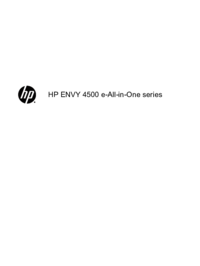




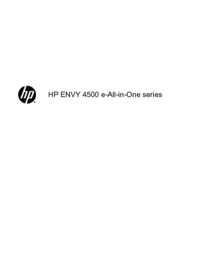


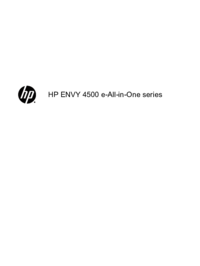



 (141 pages)
(141 pages) (147 pages)
(147 pages) (148 pages)
(148 pages) (139 pages)
(139 pages) (109 pages)
(109 pages) (143 pages)
(143 pages)

 (80 pages)
(80 pages) (208 pages)
(208 pages)







Comments to this Manuals